HEIC파일을 JPG로 변환하는 사이트 (아이폰12미니 사진)
JPG파일로 바꾸는 법

아이폰 12미니 128GB가 꽉찼다.
사진을 옮겨야한다.
어찌저찌 컴퓨터로 사진을 옮겼는데
확장자자 JPG,ACC,HEIC 세가지로 섞여있다.
HEIC가 뭐지?
이름도 이상한데 열리지가않아서
이것저것 알아보다가
처음내게 확장자변환 실패를 안겨다 준
IMAZING CONVERTER
(여러가지 HEIC파일을 한번에 변환이 가능한점으로 유명한 프로그램)
2022.09.11 기준
저 IMAZING CONVERTER는
변환이 안된다.
(HEIC파일을 추가해서 돌리면
프로그램 자체가 꺼진다.)
그래서 허겁지겁 한번에 여러개를 돌릴 수 있는
사이트가 없나, 찾아보았다.
그리고 발견함!
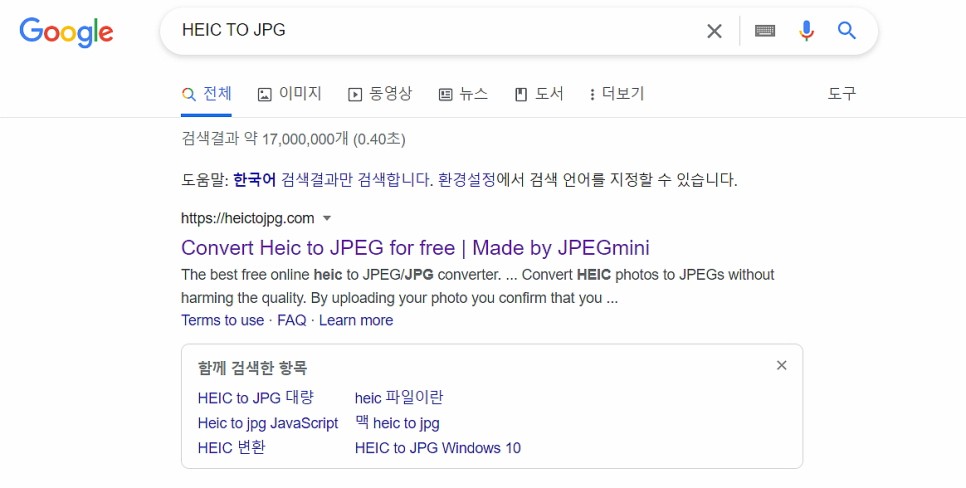
HEIC converter is a free online tool that converts iOS 11 photos from HEIC to JPEG/JPG, made with <3 by JPEGmini
heictojpg.com
구글에 HEIC TO JPG를 치면
제일 위에 뜨는 변환사이트다.
위 링크를 클릭하면 바로 들어가진다.
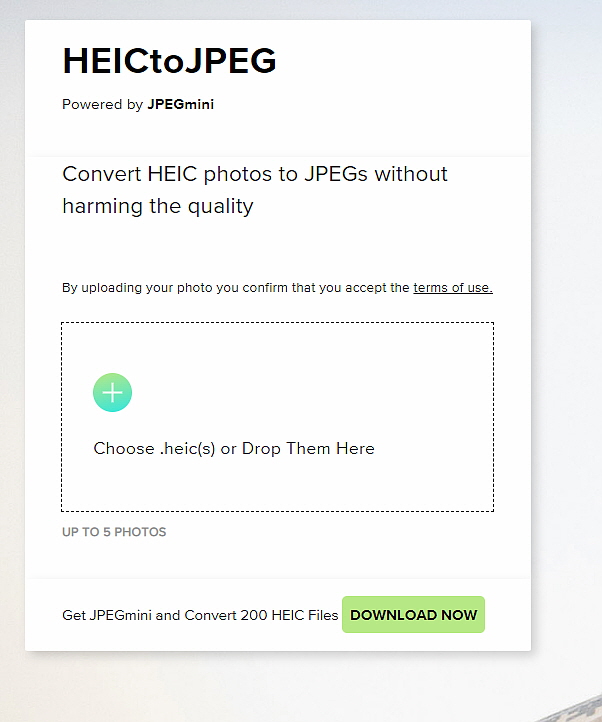
그린색 플러스 표시가 있는 창에
바꿔주고자하는 파일을 드롭을해도 되고
그린색 플러스 표시를 누르면 파일첨부가 가능하다.
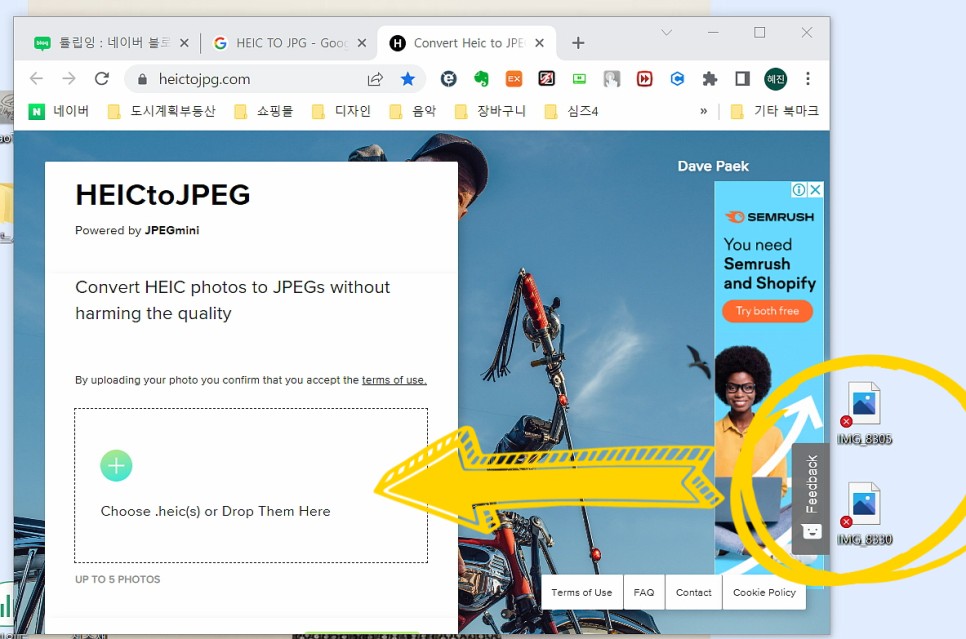
나는 창을 작게한 후에,
바탕화면에 있는 heic파일 2개를 끌어와
창 위로 드롭해주었다.
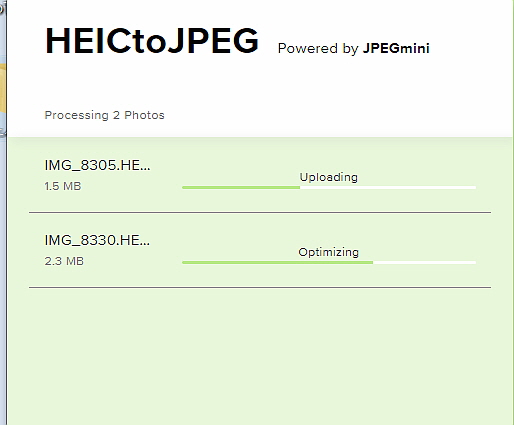
드롭하자마자 시작되는 업로딩.
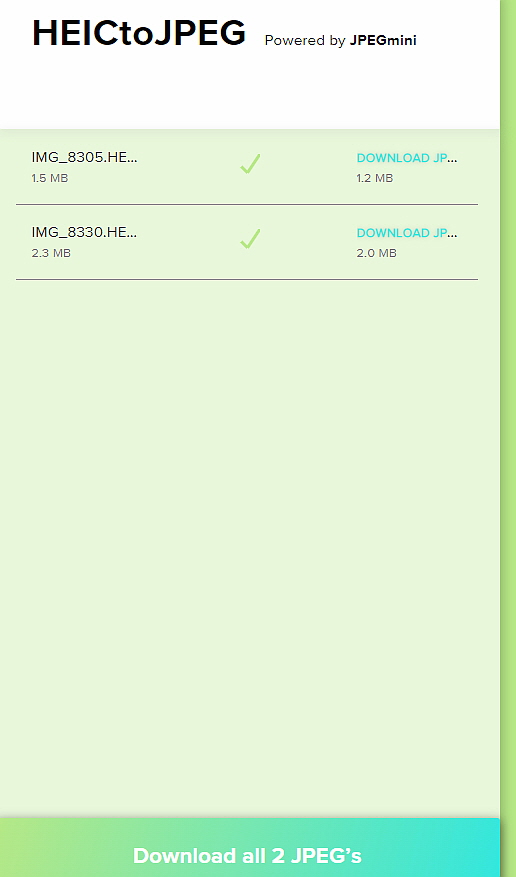
드롭해놓은 파일들의 변환이 완료가되면
창 제일 밑에
download all 2 JPEG'S 라는 글이 뜬다.
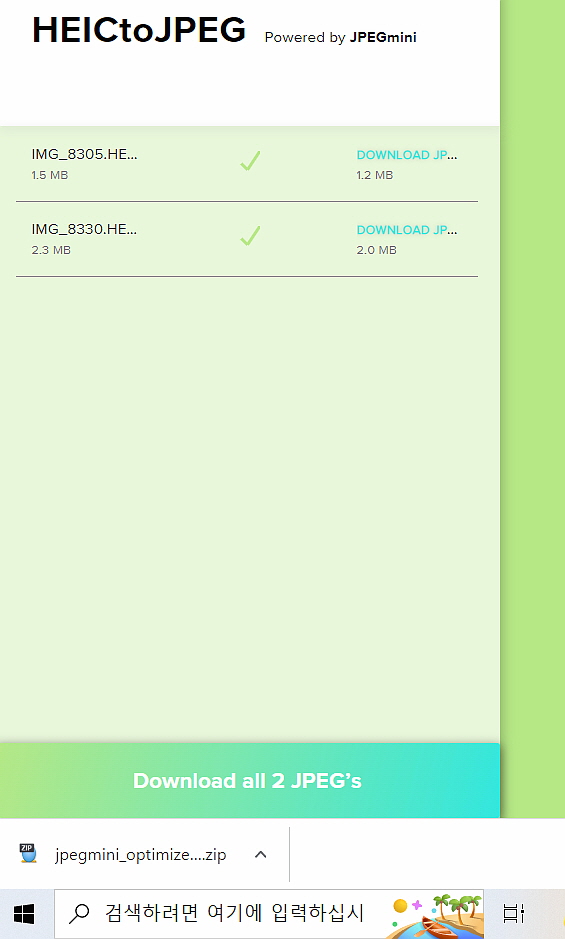
알림창이 뜸과 동시에
ZIP 알집이 자동으로 다운받아진다.
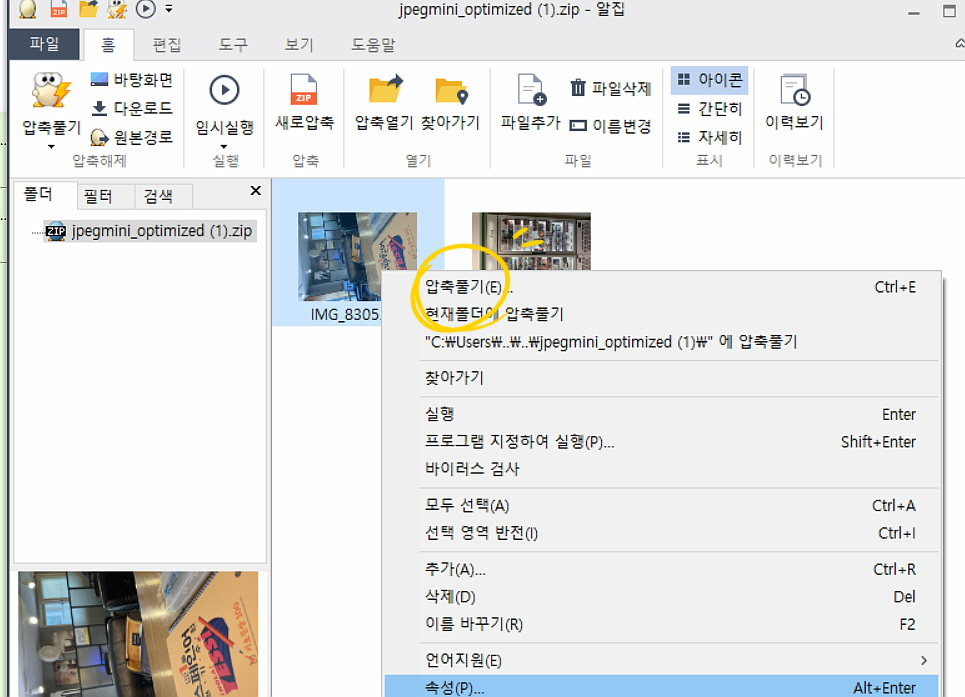
압축풀기를 눌러준 후
원하는 경로를 지정해서
압축된 파일들을 풀어준다.
JPG로 바꾼 사진은 괜찮은 해상도일까?
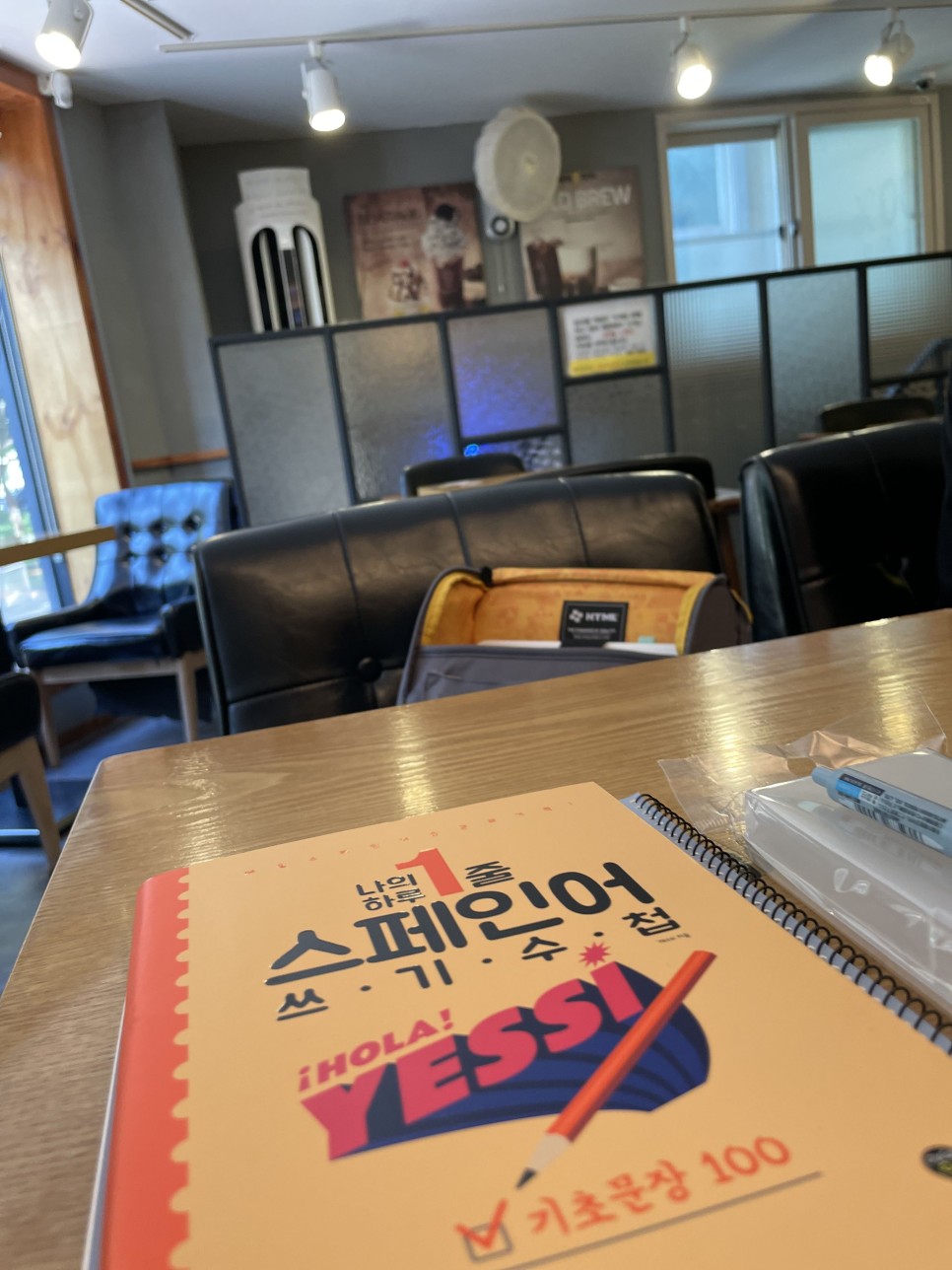
아이폰12미니로 찍고
JPG 변환까지 완료한 사진들 중에서
한가지를 가져왔다.
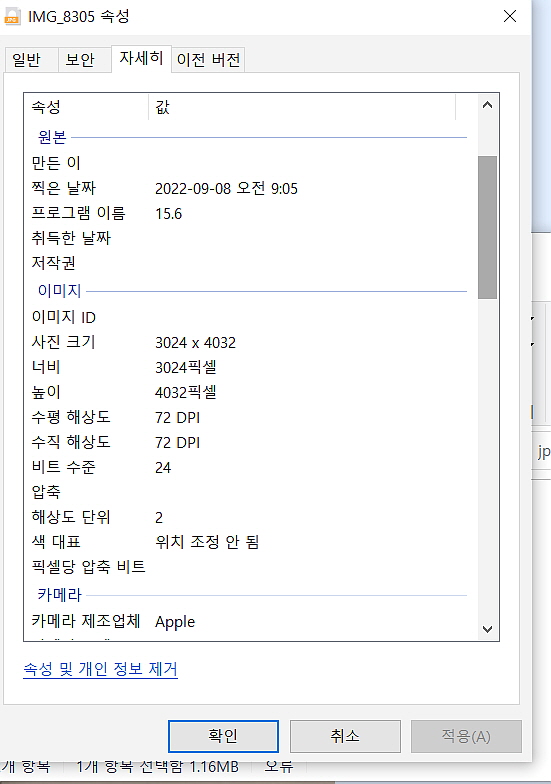
3024X4032
72DPI
사진크기는 괜찮음. 근데,
72DPI ??
좋은건가???

그래서 찾아보았다.
두둥.
결론
아이폰으로 찍은 기본사진이 72DPI다.
고로 JPG로 확장자 변환을 시켜도
해상도는 같다.
+
다만 이 72DPI란,
일반 인터넷에 업로드하는 용으로는 괜찮으나
배너인쇄같은 출력용으로는 사진이 깨질 수 있다.
그러나 전문가들은 포토샵 등의 전문프로그램을 이용하여
인쇄용으로 화질 보정이 쌉가능하다는 사실.
IMAZING CONVERTER가
안되시는 분들은
이 사이트가 최적일것 같다.
나가시기전에
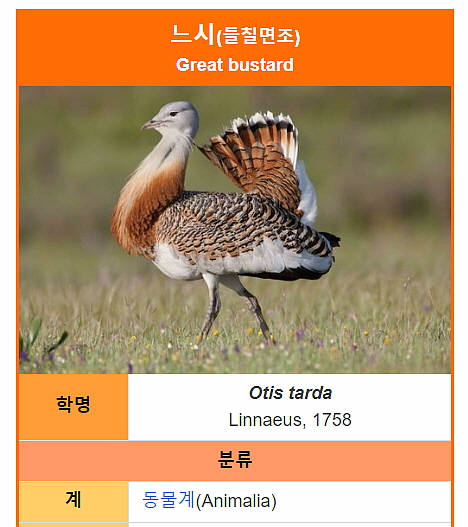
느시(들칠면조)
내가 발견한 귀여운 새 하나 보고가시죠.
이 글을 쓰면서 새폴더 하나를
쓸데없이 만들다가 알게된
귀여운 동물.
얘는 시속80KM당
풐힙ㅋㅋㅋ

도움이 되셨나요?
HEIC파일을 JPG파일로 바꾸기에 성공한
튤립이의 리뷰였어요.